有时你会忘记iPhone上的Wi-Fi密码,想要恢复它。实际上,只要你之前已经保存了Wi-Fi网络的密码,你可以很容易地通过两种方式找回它:
你可以试试iOS密码管理器:这种工具可以找到你在iPhone上使用过的任何Wi-Fi密码。因此,你可以在它的帮助下在iPhone上看到输入的Wi-Fi密码。
你可以试试Keychain Access应用程序:如果你也是Mac用户,那么你可以启用iCloud Keychain,并通过Keychain Access应用程序从Mac电脑上访问你的iPhone Wi-Fi密码。
根据您使用的计算机,适合您的方法有所不同。如果你是PC用户,你应该使用第三方iOS密码管理器。如果你是Mac用户,建议使用Mac内置的功能查找iPhone上的Wi-Fi密码。
如何从iPhone上恢复Wi-Fi密码
如上所述,有两种可行的方法:
选项1。在iPhone上使用iOS密码管理器查找Wi-Fi密码
如果你有EaseUS MobiUnlock,那就可靠了iPhone破解,然后你就可以很容易地在iPhone上找到和检索Wi-Fi密码。此工具将显示您之前保存的所有Wi-Fi密码,无论您是否使用网络。
更重要的是,EaseUS MobiUnlock还可以帮助查找iPhone, iPad或iPod touch上保存的应用程序,网站和邮件密码。当您需要访问设备上的所有密码时,这是一个不错的选择。
在iPhone上查找Wi-Fi密码:
步骤1。将设备连接到您的PC,启动EaseUS MobiUnlock,然后在主界面单击“iOS密码管理器”。

步骤2。信任iPhone/iPad上的计算机,并确保设备被成功识别。之后,点击“现在扫描”,等待密码管理器找到iPhone或iPad上保存的所有密码。
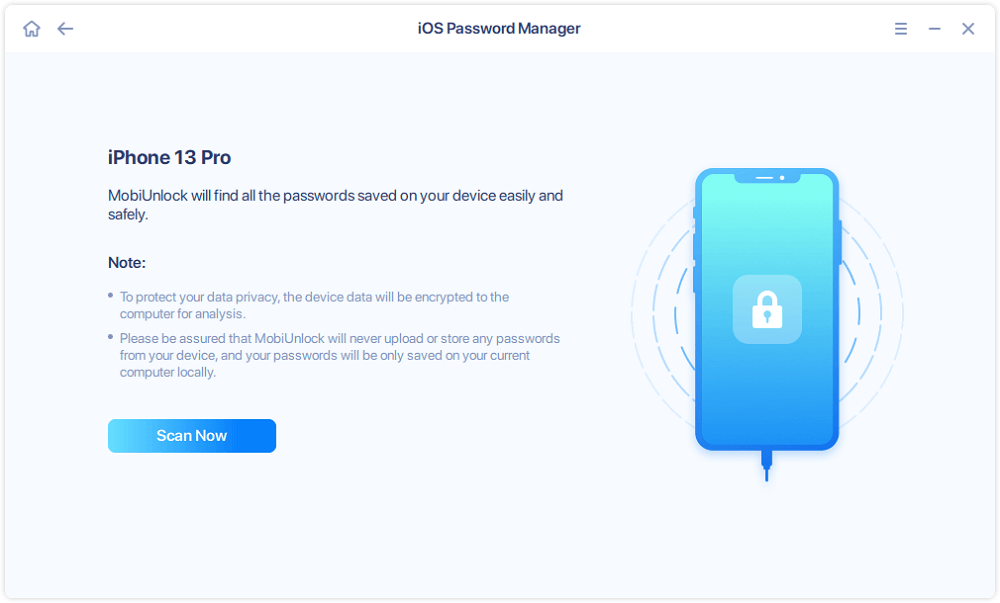
步骤3。在左侧选择“Wi-Fi帐户”,然后你会看到你以前使用过的所有Wi-Fi网络和密码。点击“密码”旁边的“显示/隐藏”图标,可以查看详细的密码。或者点击“导出”将Wi-Fi密码从设备中导出。
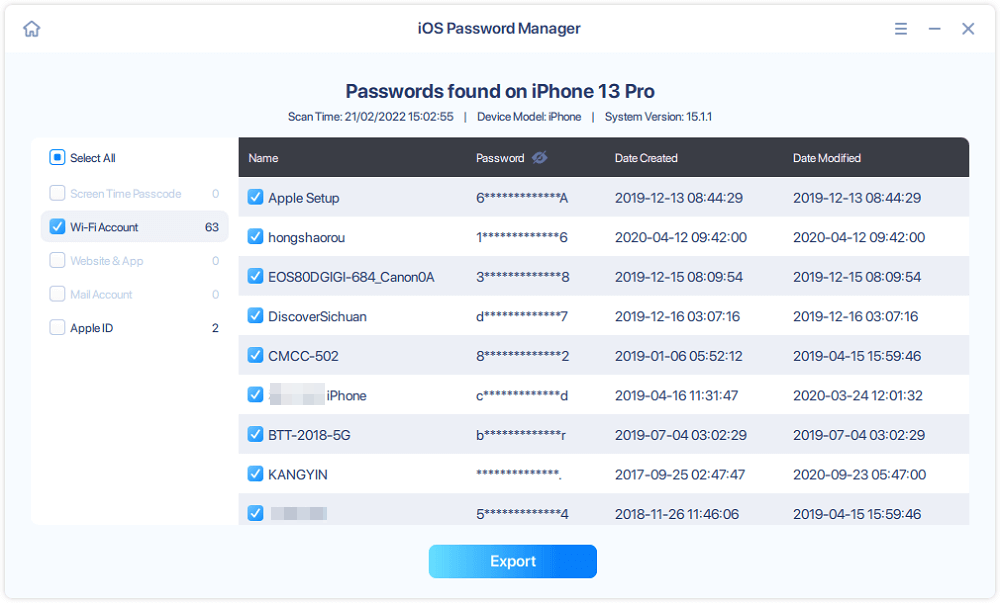
步骤4。如果单击“导出”,则需要进一步选择所需的格式。在这里,您可以选择与流行的密码管理器(如1Password或正常的CSV格式)兼容的格式。
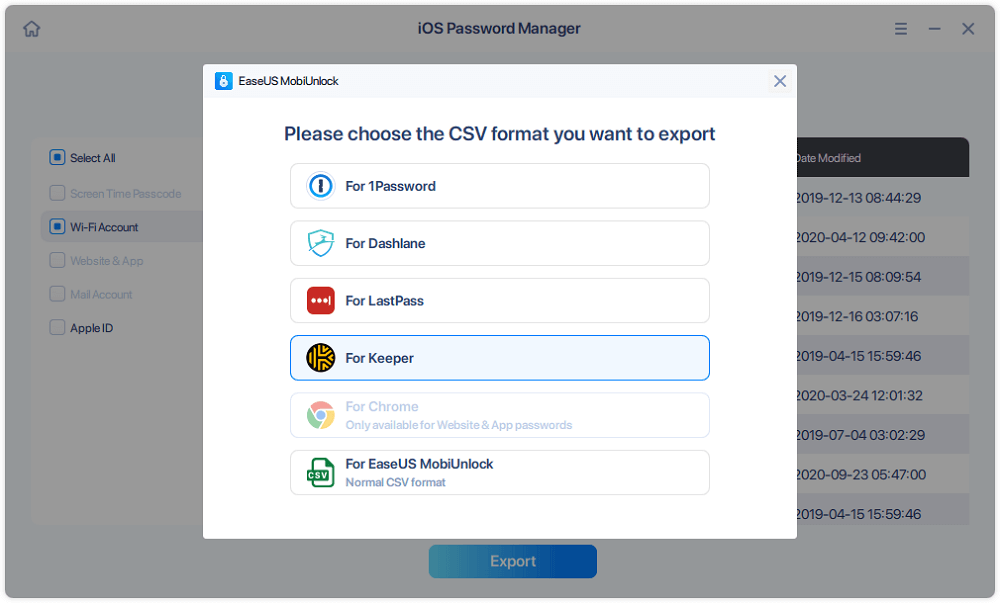
除了作为iOS密码管理器,EaseUS MobiUnlock是一款iPhone解锁工具,它的工作原理:
- 绕过iPhone密码
- 从iPhone上删除Apple ID
- 无需密码即可在iPhone上删除屏幕时间
- 关闭iTunes备份加密
EaseUS MobiUnlock不仅是你忘记Wi-Fi密码时的解决方案,也是你忘记设备上其他类型密码时的出路。不要犹豫,使用这个iOS工具箱,让它成为你的好帮手。
第二个选项。通过Keychain Access检索iPhone上的Wi-Fi密码
iCloud可以在你的iPhone、iPad、iPod touch和Mac之间同步各种数据,包括密码。通过启用iCloud Keychain,你可以将iPhone的密码同步到Mac上,并通过Mac上预装的Keychain access应用程序访问这些密码。
当你忘记了iPhone上的Wi-Fi密码时,这也是一种从你的设备上恢复Wi-Fi密码的简单方法。
在Mac上查看iPhone上的Wi-Fi密码:
在你的iPhone上:
步骤1。进入“设置”>[你的名字]>“iCloud”。
步骤2。点击“钥匙扣”,打开“iCloud钥匙扣”。
在Mac上:
步骤1。进入苹果菜单,点击“系统偏好设置”。
步骤2。用iPhone上的Apple ID登录Mac,然后点击“Apple ID”。
步骤3。点击“iCloud”并启用“Keychain”。
步骤4。启动Keychain Access,搜索Wi-Fi网络名称。
第5步。双击Wi-Fi网络,点击“显示密码”。
步骤6。按要求输入Mac的密码,然后你会在iPhone上看到Wi-Fi密码。

底线
现在你可以在iPhone上访问所有保存的Wi-Fi密码。你可以在iPhone或其他设备上通过复制粘贴或手动输入字符来使用它们。
顺便说一下,你可以使用上述两种方法在必要时在iPhone上找到其他类型的密码。除iPhone外,还支持运行iOS 8或更高版本的iPad和iPod touch。
这个页面有用吗?
相关文章
![作者图标]() 索菲亚阿尔伯特/ 2023年4月10日
索菲亚阿尔伯特/ 2023年4月10日![作者图标]() 索菲亚阿尔伯特/ 2023年2月3日
索菲亚阿尔伯特/ 2023年2月3日![作者图标]() 索菲亚阿尔伯特/ 2023年4月10日
索菲亚阿尔伯特/ 2023年4月10日![作者图标]() 迈拉/ 2023年2月3日
迈拉/ 2023年2月3日